كيفية تثبيت مجموعات القوالب في WordPress (خطوة بخطوة)
نشرت: 2023-05-03هل تريد تثبيت مجموعات القوالب في WordPress؟
قد يستغرق تصميم موقع ويب الكثير من الوقت والجهد ، خاصة إذا لم تكن لديك أي خبرة سابقة. لحسن الحظ ، تسمح لك مجموعات القوالب بتطبيق تصميم احترافي عبر موقع WordPress بالكامل بنقرة زر واحدة.
في هذه المقالة ، سنوضح لك كيف يمكنك بسهولة تثبيت مجموعات قوالب مواقع الويب في WordPress.
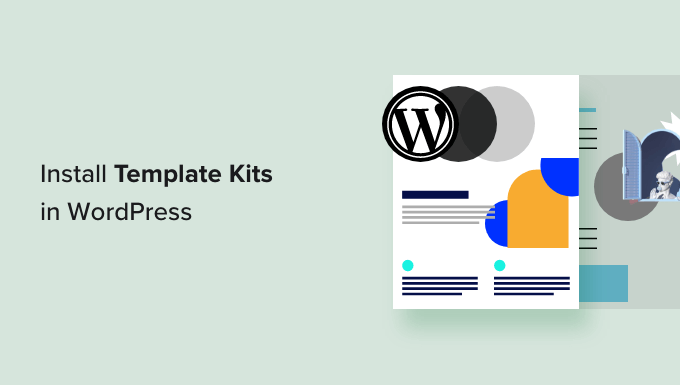
لماذا تثبيت مجموعات القوالب في ووردبريس؟
مجموعات قوالب WordPress عبارة عن مجموعة من القوالب والتخطيطات والعناصر الأخرى المصممة مسبقًا والتي تتيح لك إنشاء موقع ويب ذو مظهر احترافي دون الحاجة إلى كتابة تعليمات برمجية.
تم تصميم مجموعات القوالب لتستخدم معًا ، بحيث يمكنك ببساطة تثبيت مجموعة واستخدام نفس التصميم عبر موقعك بالكامل.
تحتوي مجموعة القوالب الجيدة على تصميمات لجميع الصفحات الأكثر شيوعًا بما في ذلك صفحة حول وصفحة اتصال وصفحة رئيسية مخصصة. قد توفر أيضًا قوالب للمناطق التي تظهر عبر صفحات متعددة ، مثل قالب الرأس والتذييل.
هناك بعض مجموعات القوالب التي يمكنك تخصيصها لتناسب أي نوع من مواقع الويب ، على غرار قوالب WordPress متعددة الأغراض. تم تصميم القوالب الأخرى لصناعة معينة ، مثل الأزياء والتسويق الاستثماري ومجموعات التدوين التقني.
بغض النظر عن مجموعة القوالب التي تستخدمها ، باستخدام المكون الإضافي المناسب لبناء الصفحات ، يمكنك تخصيصها لتناسب عملك وعلامتك التجارية تمامًا.
مع ما يقال ، دعنا نرى كيف يمكنك تصميم موقع ويب جميل بسرعة ، عن طريق تثبيت مجموعات القوالب في WordPress.
كيفية اختيار أفضل مجموعات قوالب WordPress
تحتوي مجموعات القوالب على العديد من الأسماء ، حيث تسميها بعض الشركات مجموعات مواقع الويب أو قوالب مواقع الويب أو قوالب بدء تشغيل WordPress. بغض النظر عن الاسم ، فإن أفضل مكان للعثور على مجموعات القوالب هو تثبيت مكون إضافي منشئ صفحات السحب والإفلات.
SeedProd هو أفضل مكون إضافي لبناء الصفحات مع أكثر من مليون مستخدم. يسمح لك بإنشاء موقع WordPress كامل دون الحاجة إلى كتابة سطر واحد من التعليمات البرمجية.
يأتي SeedProd مع 90 قالبًا جاهزًا يمكنك إضافتها إلى أي صفحة ، وأكثر من 180 قالبًا يمكنك استخدامها لإنشاء صفحات مقصودة وصفحات مبيعات والمزيد.
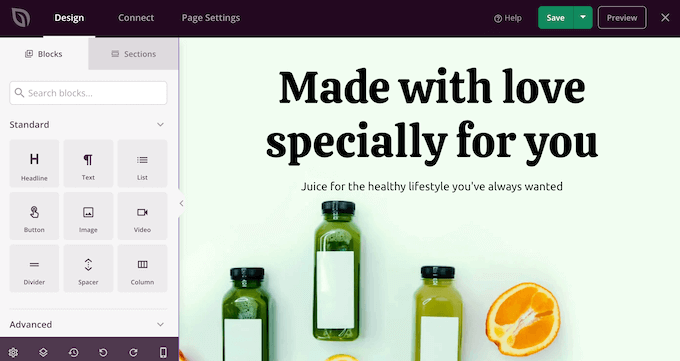
يحتوي SeedProd أيضًا على مكتبة متنامية من مجموعات مواقع الويب الاحترافية التي يمكنك إضافتها إلى موقعك بنقرة واحدة. بعد اختيار مجموعة ، يمكنك تخصيص كل جزء من التصميم باستخدام محرر السحب والإفلات في SeedProd.
نظرًا لأنها الطريقة الأسرع والأسهل ، سنوضح لك في هذا الدليل كيفية تثبيت مجموعات القوالب باستخدام SeedProd.
الخطوة الأولى . قم بتثبيت البرنامج الإضافي WordPress Page Builder Plugin
أولاً ، تحتاج إلى تثبيت وتفعيل المكون الإضافي SeedProd. لمزيد من التفاصيل ، راجع دليلنا خطوة بخطوة حول كيفية تثبيت مكون WordPress الإضافي.
ملاحظة: هناك أيضًا إصدار مجاني من SeedProd يتيح لك إنشاء صفحات رائعة قريبًا وصفحات صيانة والمزيد بغض النظر عن ميزانيتك. ومع ذلك ، في هذا الدليل ، سنستخدم المكون الإضافي المتميز لأنه يحتوي على الكثير من مجموعات القوالب المختلفة. فقط كن على علم أنك ستحتاج إلى خطة احترافية أو أعلى لاستخدام مجموعات القوالب.
عند التنشيط ، توجه إلى SeedProd »الإعدادات وأدخل مفتاح الترخيص الخاص بك.
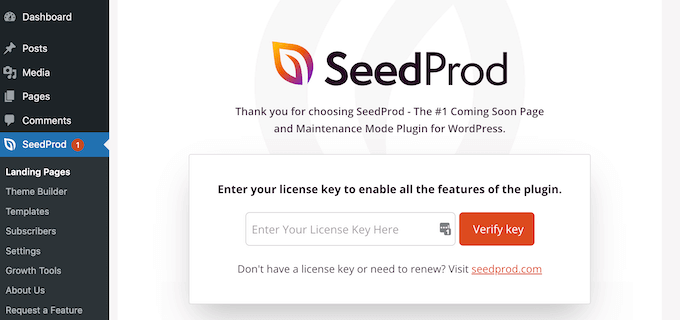
يمكنك العثور على هذه المعلومات ضمن حسابك على موقع SeedProd. بعد إدخال مفتاح الترخيص ، انقر فوق الزر "تحقق من المفتاح".
مع تنشيط مفتاح الترخيص الخاص بك ، فأنت جاهز لتثبيت مجموعة قوالب.
الخطوة الثانية. اختر مجموعة قوالب WordPress
تعمل مجموعات مواقع SeedProd بسلاسة مع مُنشئ قوالب WordPress الخاص بها ، لذا توجه إلى SeedProd »Theme Builder لتبدأ. هنا ، انقر فوق زر مجموعات قوالب السمة.
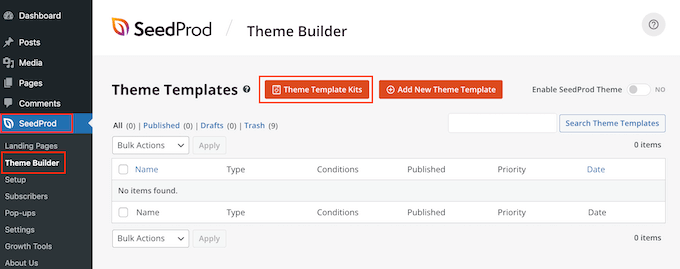
سترى الآن مكتبة مجموعة مواقع الويب الخاصة بـ SeedProd.
لإلقاء نظرة فاحصة على أي قالب ، ما عليك سوى تحريك مؤشر الماوس فوقه ثم النقر فوق رمز العدسة المكبرة عند ظهوره.
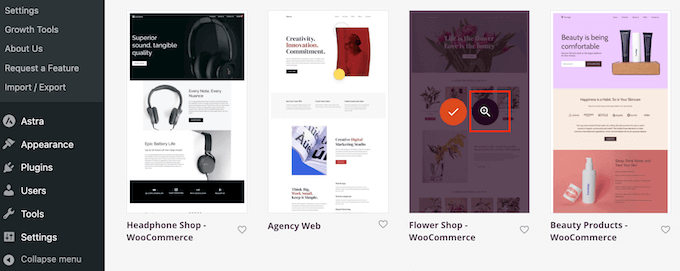
هذا يفتح مجموعة القوالب في علامة تبويب جديدة.
نظرًا لأنها مجموعة كاملة لموقع الويب ، يمكنك مشاهدة المزيد من الصفحات والتصميمات من خلال النقر على الروابط والأزرار وعناصر القائمة المختلفة.
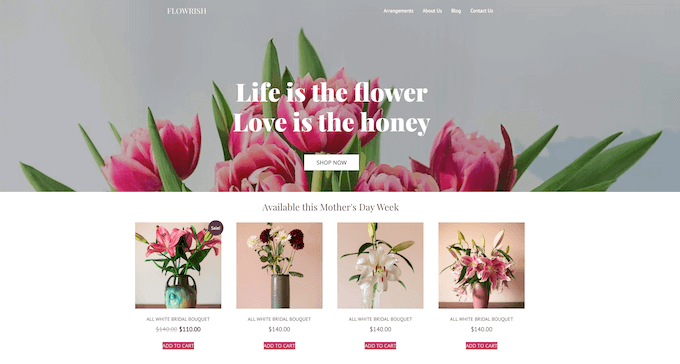
يحتوي SeedProd على مجموعات قوالب لمختلف الصناعات والمنافذ مثل مواقع المطاعم ومدونات السفر والاستشارات التسويقية والمزيد.
عندما تجد مجموعة قوالب تريد استخدامها ، ما عليك سوى تمرير مؤشر الماوس فوقها ثم النقر فوق رمز علامة الاختيار عند ظهورها.
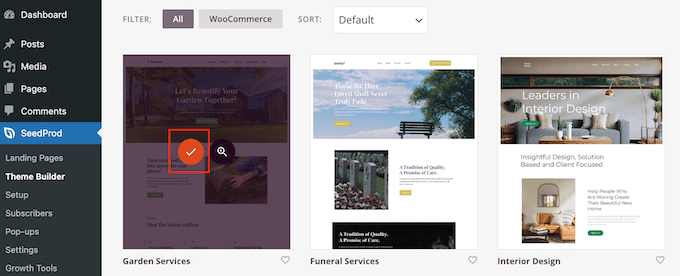
سيضيف SeedProd الآن جميع القوالب المختلفة إلى لوحة معلومات WordPress.
لإلقاء نظرة ، انتقل إلى SeedProd »Theme Builder . قد ترى خيارات مختلفة قليلاً بناءً على المجموعة التي تستخدمها.
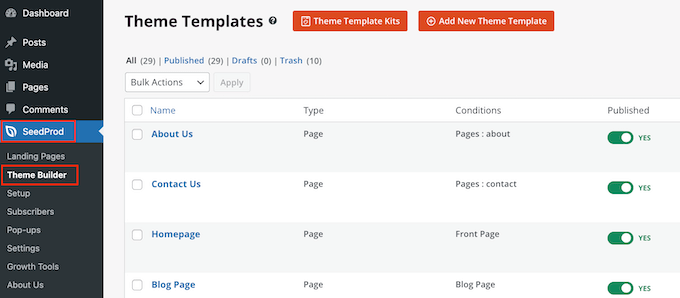
يتم تعطيل قوالب SeedProd افتراضيًا ، لذلك لن يغيروا على الفور شكل موقعك من خلال تجاوز سمة WordPress الحالية.
الخطوة الثالثة. تخصيص مجموعة القوالب الخاصة بك في WordPress
قبل تشغيل المجموعة ، تحتاج إلى استبدال المحتوى التجريبي. قد ترغب أيضًا في تغيير العلامة التجارية للمجموعة لتتناسب بشكل أفضل مع عملك الخاص. على سبيل المثال ، يمكنك إضافة خطوط مخصصة وتغيير الألوان وإضافة شعارك الخاص والمزيد.
قد تختلف القوالب التي تراها اعتمادًا على المجموعة. ومع ذلك ، تحتوي معظم المجموعات على قالب رأس وتذييل ، لذلك سنوضح لك كيفية تخصيص هذه القوالب كمثال.
كيفية تخصيص مجموعة قوالب الرأس في WordPress
العنوان هو أول ما يراه الزوار عند وصولهم إلى موقعك. مع وضع ذلك في الاعتبار ، يجب أن تقدم علامتك التجارية وتوفر وصولاً سهلاً إلى المحتوى الأكثر أهمية في موقعك.
لتخصيص قالب العنوان ، ما عليك سوى التمرير فوقه ثم النقر فوق "تحرير التصميم".
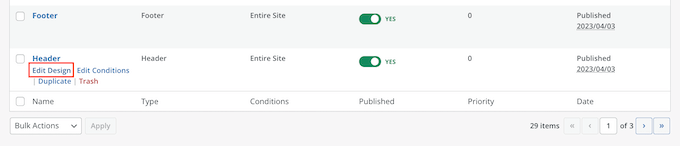
يؤدي هذا إلى تحميل محرر SeedProd ، مع قالب الرأس على يمين الشاشة.
على الجانب الأيسر ، سترى قائمة بخيارات مختلفة.
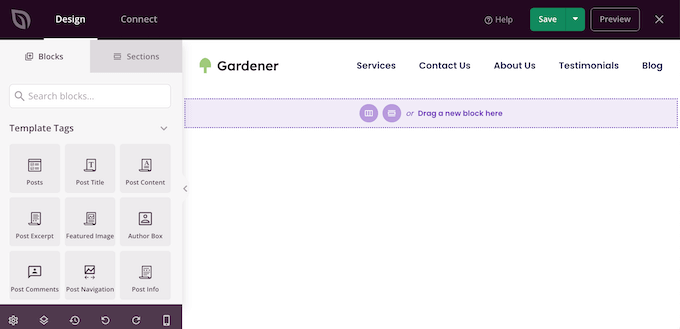
تأتي معظم قوالب الرأس مع شعار عنصر نائب ، لذلك لنبدأ باستبداله. ما عليك سوى النقر لتحديد شعار العنصر النائب وستظهر القائمة اليمنى جميع الإعدادات التي يمكنك استخدامها لتخصيص الكتلة.
ما عليك سوى التمرير فوق الصورة في القائمة اليمنى ثم النقر فوق الزر تحديد صورة عند ظهورها.
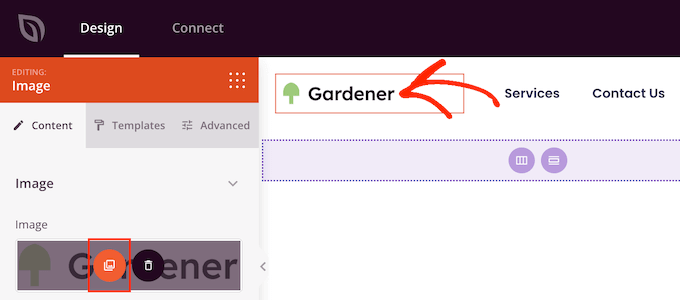
تأتي معظم مجموعات القوالب مع شعارات وصور بديلة يمكنك إضافتها إلى موقع WordPress الخاص بك.
يمكنك اختيار إحدى هذه الصور من مكتبة وسائط WordPress أو تحميل ملف جديد من جهاز الكمبيوتر الخاص بك.
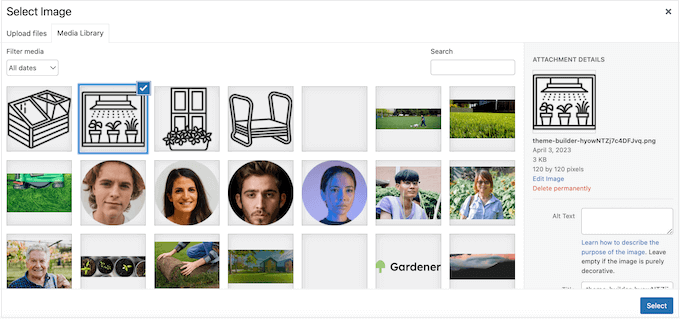
بعد استبدال الشعار ، يمكنك تغيير محاذاته وحجمه وإضافة نص بديل للصورة والمزيد باستخدام الإعدادات في القائمة اليمنى.

عندما تكون راضيًا عن شكل الشعار ، فمن الأفضل تحديث القائمة.
تأتي معظم قوالب الرؤوس مع قائمة عناصر نائبة يمكنك تخصيصها بسهولة عن طريق إضافة النص والروابط الخاصة بك. للبدء ، انقر لتحديد مجموعة قائمة التنقل.
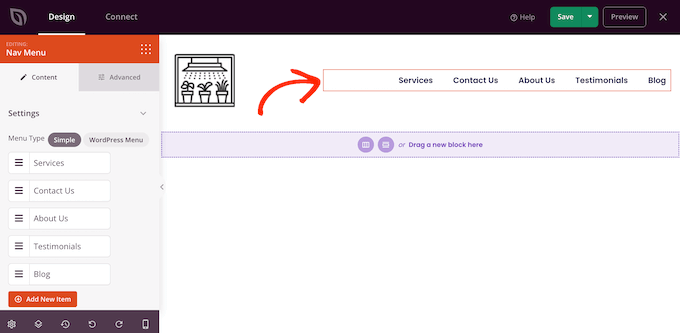
يمكنك إما إنشاء قائمة في SeedProd ، أو يمكنك عرض أي قائمة تنقل قمت بإنشائها في لوحة معلومات WordPress.
لإنشاء قائمة جديدة باستخدام SeedProd ، ما عليك سوى تحريك مؤشر الماوس فوق أي عنصر قائمة تريد حذفه. ثم ، انقر فوق أيقونة سلة المهملات عندما تظهر.
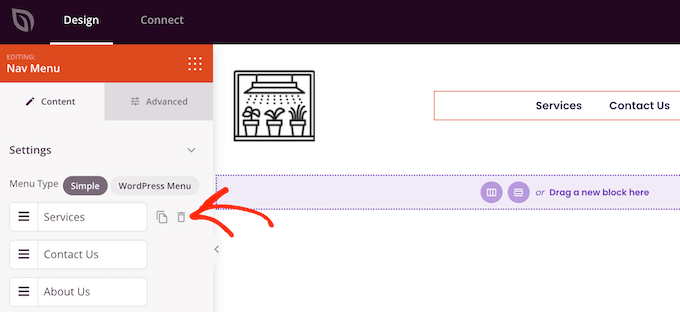
لإضافة عنصر جديد إلى القائمة ، انقر فوق الزر "إضافة عنصر جديد" ، والذي ينشئ عنصرًا نائبًا جديدًا.
بعد ذلك ، ما عليك سوى النقر فوق العنصر لتوسيعه.
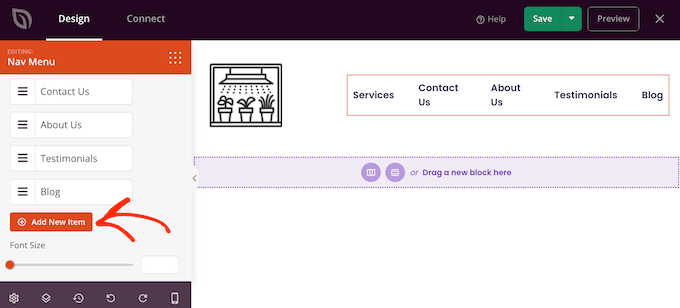
سترى الآن بعض الإعدادات الجديدة حيث يمكنك كتابة النص والارتباط الذي تريد استخدامه.
يمكنك أيضًا تعيين الرابط ليتم فتحه في علامة تبويب جديدة ، أو يمكنك وضع علامة "لا متابعة".
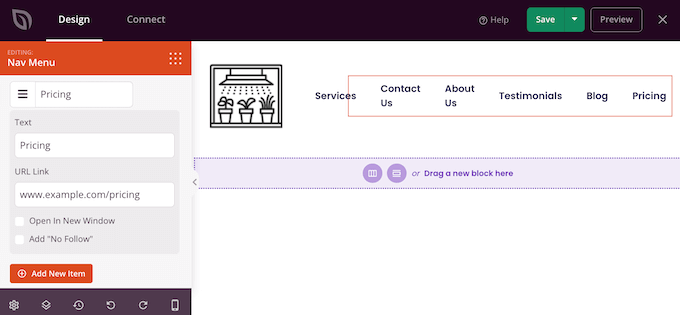
ما عليك سوى تكرار هذه الخطوات لإضافة المزيد من العناصر إلى القائمة. يمكنك أيضًا إعادة ترتيب العناصر في القائمة باستخدام السحب والإفلات.
هناك خيار آخر يتمثل في عرض قائمة أنشأتها بالفعل في لوحة معلومات WordPress. للقيام بذلك ، انقر فوق "قائمة WordPress" واختر قائمة من القائمة المنسدلة.
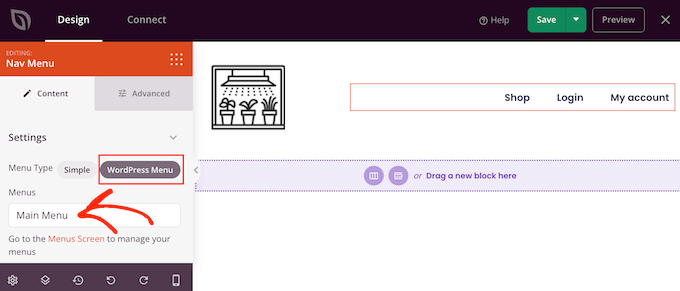
بعد إجراء هذه التغييرات ، قد ترغب في إضافة المزيد من المحتوى إلى العنوان. على سبيل المثال ، يمكنك تشجيع الزائرين على متابعتك على وسائل التواصل الاجتماعي عن طريق إضافة أزرار "أعجبني" و "مشاركة" إلى العنوان.
في القائمة اليمنى ، ابحث ببساطة عن الكتلة التي تريد إضافتها ثم اسحبها إلى التخطيط الخاص بك.
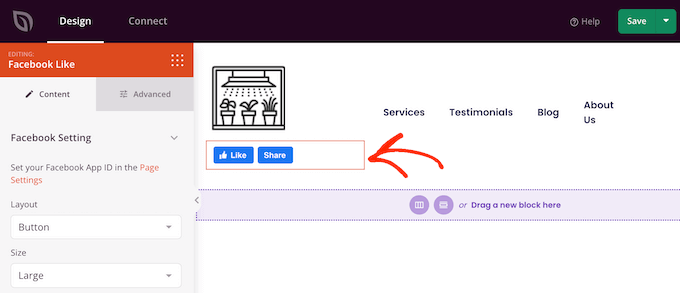
يمكنك بعد ذلك تخصيص الكتلة باستخدام الإعدادات الموجودة في القائمة اليمنى.
عندما تكون راضيًا عن شكل قالب الرأس ، انقر فوق "حفظ" لتخزين إعداداتك.
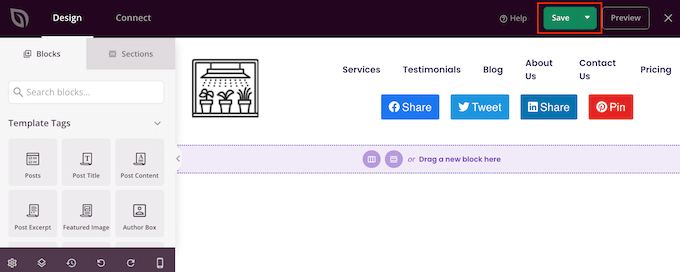
كيفية تخصيص قالب التذييل في WordPress
التذييل هو المكان المثالي لإضافة معلومات مفيدة مثل تاريخ حقوق النشر الديناميكي أو رقم هاتفك. يمكنك أيضًا الارتباط بمحتوى مهم مثل نموذج الاتصال والمدونة وملفات تعريف الوسائط الاجتماعية.
مع وضع ذلك في الاعتبار ، تأتي معظم مجموعات قوالب SeedProd مع قالب تذييل. لتحرير هذا القالب ، انتقل إلى SeedProd »Theme Builder ، ثم قم بالمرور فوق قالب" التذييل ". عندما يظهر رابط "تحرير التصميم" ، انقر عليه.
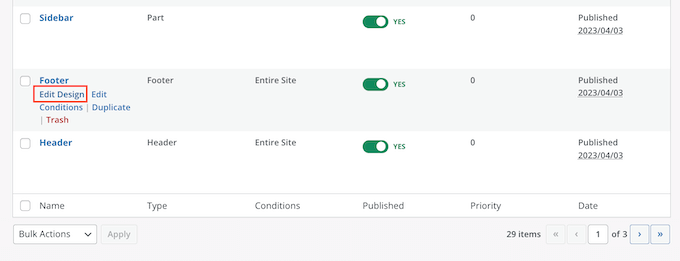
هذا يفتح قالب التذييل في محرر SeedProd. يمكنك الآن حذف الكتل غير المرغوب فيها واستبدال محتوى العنصر النائب وإضافة المزيد من الكتل باتباع نفس العملية الموضحة أعلاه.
يستخدم العديد من مالكي الأنشطة التجارية التذييل لعرض معلومات الاتصال الخاصة بهم ، مثل عنوان البريد الإلكتروني للنشاط التجاري. ومع ذلك ، إذا كنت تستخدم WPForms ، فيمكنك بسهولة إضافة نموذج اتصال إلى تذييل موقع الويب الخاص بك. هذا يسمح للأشخاص بالاتصال بك من أي صفحة أو منشور.
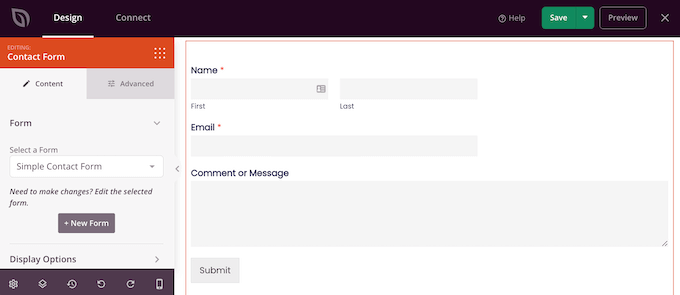
إذا كنت تبحث عن المزيد من الأفكار ، فيمكنك رؤية قائمة التحقق الخاصة بنا بالأشياء التي يجب إضافتها إلى تذييل موقع WordPress الخاص بك.
تأتي معظم قوالب التذييل مع نص عنصر نائب يمكنك استبداله بالمحتوى الخاص بك. ما عليك سوى النقر لتحديد كل مربع نص ثم كتابة رسالتك في محرر النصوص الصغير الذي يظهر.
يحتوي المحرر على جميع خيارات التنسيق القياسية ، بحيث يمكنك تمييز نص مهم أو إضافة روابط ستظهر عبر مدونة WordPress أو موقع الويب الخاص بك.
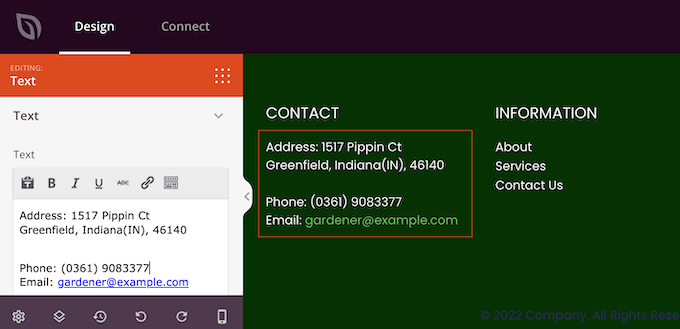
تأتي العديد من قوالب التذييل مع مجموعة قائمة التنقل الجاهزة التي تحتوي على بعض روابط العناصر النائبة.
يمكنك استبدال عناصر القائمة الوهمية هذه بروابط إلى المحتوى الخاص بك باتباع نفس العملية الموضحة أعلاه. على سبيل المثال ، قد تقوم بتضمين روابط إلى سياسة الخصوصية لموقعك ، والمدونة ، والمتجر عبر الإنترنت ، ومحتويات أخرى مهمة.
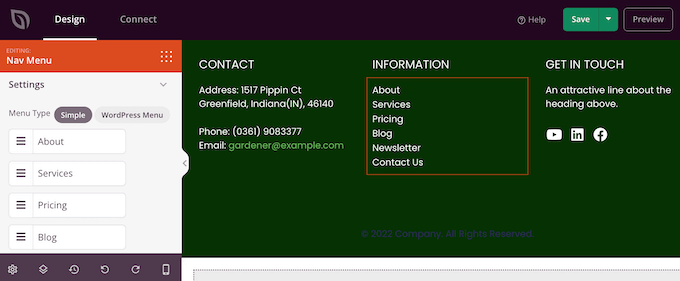
عندما تكون سعيدًا بالشكل الذي يبدو عليه التذييل ، انقر فوق الزر حفظ لتخزين تغييراتك.
الخطوة الرابعة . قم بتحرير إعدادات مجموعة القوالب العامة الخاصة بك
في كثير من الأحيان ، سترغب في تغيير الخطوط الافتراضية للنموذج والخلفيات والألوان والمزيد لمطابقة علامتك التجارية. بدلاً من إجراء هذه التغييرات على كل قالب ، يمكنك توفير الوقت عن طريق تحرير إعدادات CSS العامة للمجموعة.
في لوحة معلومات WordPress الخاصة بك ، انتقل إلى SeedProd »Theme Builder وتحوم فوق قالب Global CSS. يمكنك بعد ذلك النقر على رابط "تعديل التصميم" عندما يظهر.
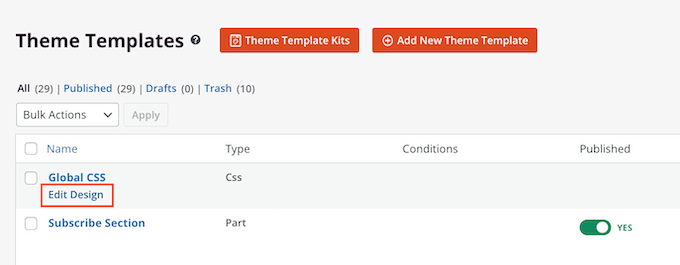
في القائمة اليمنى ، يسرد SeedProd جميع العناصر المختلفة التي يمكنك تغييرها ، مثل الخطوط والنماذج والتخطيط والمزيد.
لمعرفة التغييرات التي يمكنك إجراؤها ، ما عليك سوى النقر فوق أي خيار.
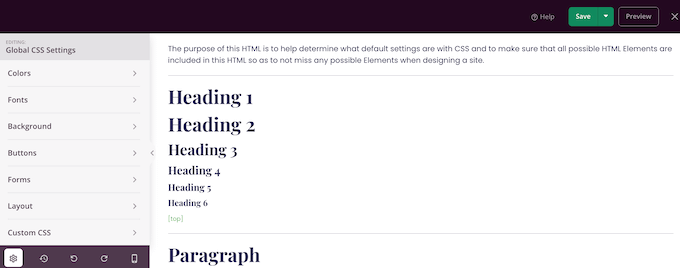
يمكنك الآن ضبط إعداداته. على سبيل المثال ، يمكنك تغيير الألوان المستخدمة في رؤوس المجموعة ونص الفقرة والروابط والمزيد.
سيقوم SeedProd تلقائيًا بتطبيق هذه التغييرات عبر مجموعة القوالب بالكامل.
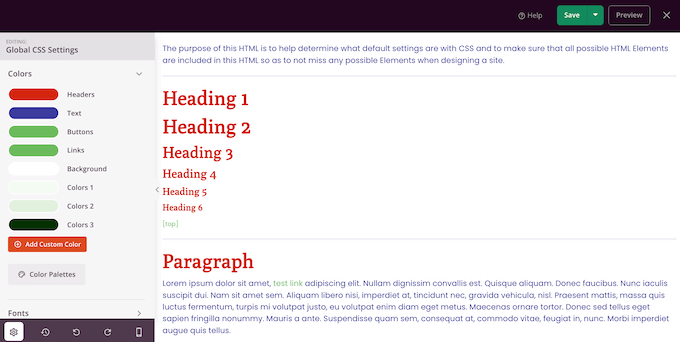
عندما تكون راضيًا عن التغييرات التي أجريتها ، انقر فوق الزر "حفظ".
الخطوة 5. تمكين مجموعة قوالب SeedProd
يمكنك الآن تخصيص كل قالب SeedProd باتباع نفس العملية الموضحة أعلاه. عندما تكون راضيًا عن كيفية إعداد القوالب ، فقد حان الوقت لتفعيل المجموعة.
في لوحة معلومات WordPress ، انتقل إلى SeedProd »مُنشئ السمات وانقر على مفتاح التبديل" تمكين SeedProd Theme "بحيث يظهر" نعم ".
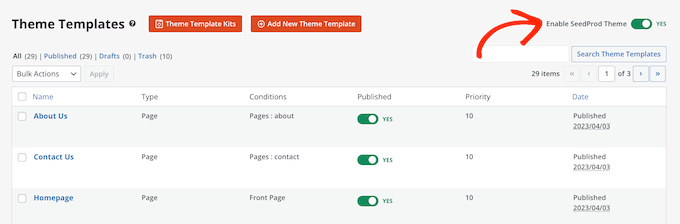
الآن ، إذا قمت بزيارة موقع WordPress الخاص بك ، فسترى التصميم الجديد مباشرًا.
نأمل أن تساعدك هذه المقالة في تثبيت مجموعات القوالب في WordPress. قد ترغب أيضًا في الاطلاع على دليلنا حول كيفية اختيار أفضل برامج تصميم الويب ، أو الاطلاع على اختيارنا الخبير لإضافات WordPress التي لا غنى عنها.
إذا أعجبك هذا المقال ، فيرجى الاشتراك في قناتنا على YouTube لدروس فيديو WordPress. يمكنك أيضًا أن تجدنا على Twitter و Facebook.
